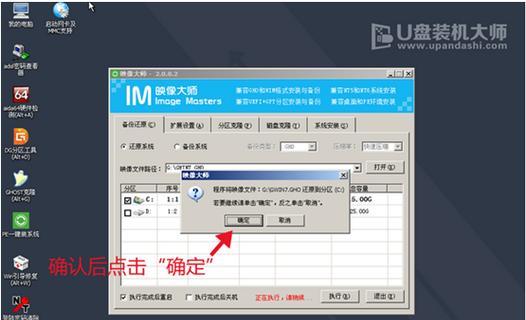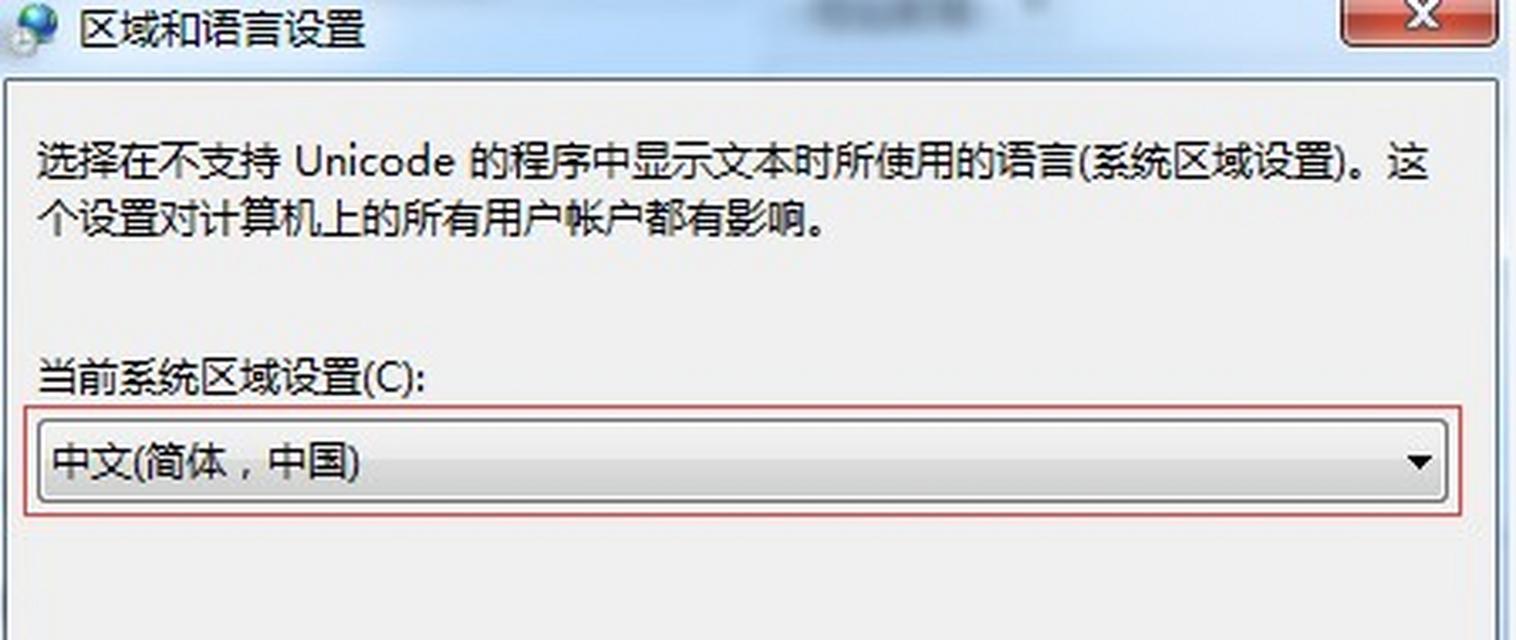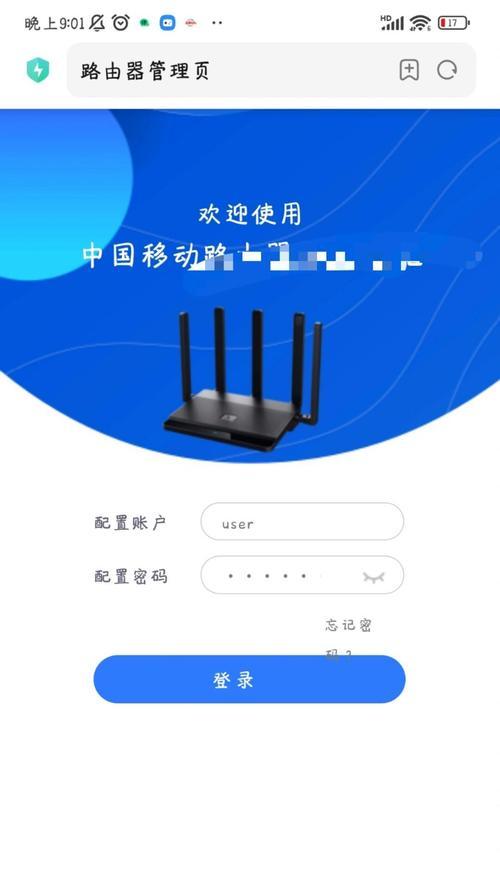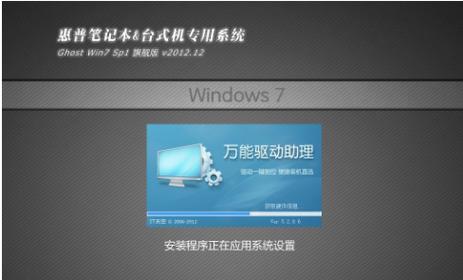随着Win10系统的普及,有些用户可能对新系统不太适应或者需要使用特定的软件或设备,因此想要将系统回退到Win7。本文将详细介绍如何使用Win10重新安装Win7系统的步骤和注意事项。
1.确认Win7系统兼容性
在开始重新安装之前,确保您的计算机硬件满足Win7系统的最低要求,并且检查Win7系统是否有所需的驱动程序。
2.备份重要数据
在重新安装过程中,计算机的所有数据都将被清除。确保提前备份您的重要文件、照片和资料以防止数据丢失。
3.获取Win7系统安装光盘或镜像
在重新安装之前,您需要获得一个Win7系统的安装光盘或镜像文件。您可以通过官方渠道下载或使用之前购买的光盘。
4.制作Win7系统安装U盘
如果您没有光盘驱动器,可以使用制作工具将Win7系统镜像写入U盘,并将其用作安装介质。
5.进入计算机的BIOS设置
在重新启动计算机时,按下指定的按键(通常是Del、F2或F12)进入计算机的BIOS设置界面。
6.更改启动顺序
在BIOS设置中,找到“启动顺序”或“BootOrder”选项,将U盘设备排在硬盘之前,以确保计算机从U盘启动。
7.重启计算机并进入Win7安装界面
保存设置后,重新启动计算机。它应该自动从U盘启动,并进入Win7系统安装界面。
8.选择安装类型和分区
在安装界面上,选择“自定义安装”选项,然后选择要安装Win7系统的分区,并进行相应的设置。
9.安装Win7系统并等待完成
点击“下一步”按钮后,系统开始进行安装。请耐心等待,直到安装过程完成。
10.完善系统设置
安装完成后,您需要进行一些基本设置,如选择时区、输入用户名和密码等,以确保系统能够正常运行。
11.安装驱动程序和更新
重新安装Win7后,您需要安装相关的驱动程序以确保硬件设备正常工作,并且及时更新系统以获得最新的修复和功能。
12.恢复重要数据
在安装驱动程序和更新之后,将之前备份的重要文件和资料恢复到计算机中,以便您继续使用它们。
13.安装所需的软件和应用程序
根据个人需求,安装您需要的软件和应用程序,以满足您的工作和娱乐需求。
14.设置安全防护措施
安装完系统后,确保为计算机启用防火墙、安装杀毒软件和定期进行系统更新,以保护计算机免受恶意软件的侵害。
15.完成Win10重新安装Win7系统
经过以上步骤,您已经成功地使用Win10重新安装了Win7系统。您可以开始使用稳定且熟悉的Win7系统。
通过本文的教程,我们了解了如何使用Win10重新安装Win7系统,并掌握了各个步骤中的注意事项。希望本文能够帮助那些希望回退到Win7系统的用户顺利完成操作,并让他们能够在舒适的环境中继续使用计算机。